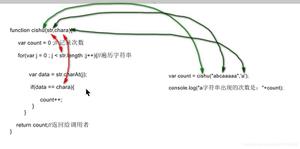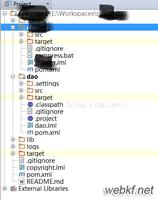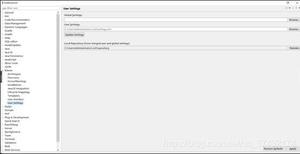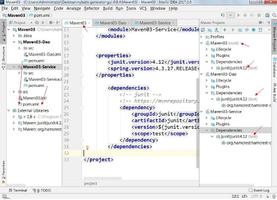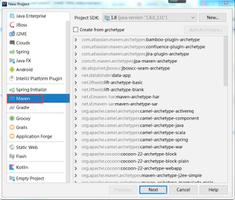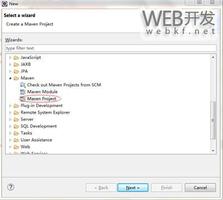在IDEA的maven项目中连接并使用MySQL8.0的方法教程
首先看一下我的基本的开发环境:
操作系统:MacOS 10.13.5编辑器:IDEA 2018.3其他:MySQL8.0.15、Maven 3.3.9、JDK 1.8
好,下面就正式开始:
第一步:在IDEA中新建一个maven项目" title="maven项目">maven项目
1.使用骨架创建maven项目,此处选择:maven-archetype-quickstart
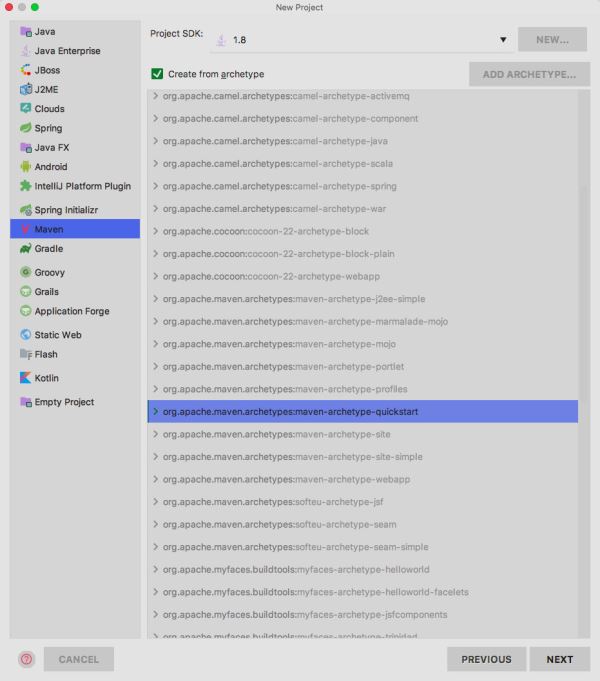
2.填入GroupId和ArtifactId
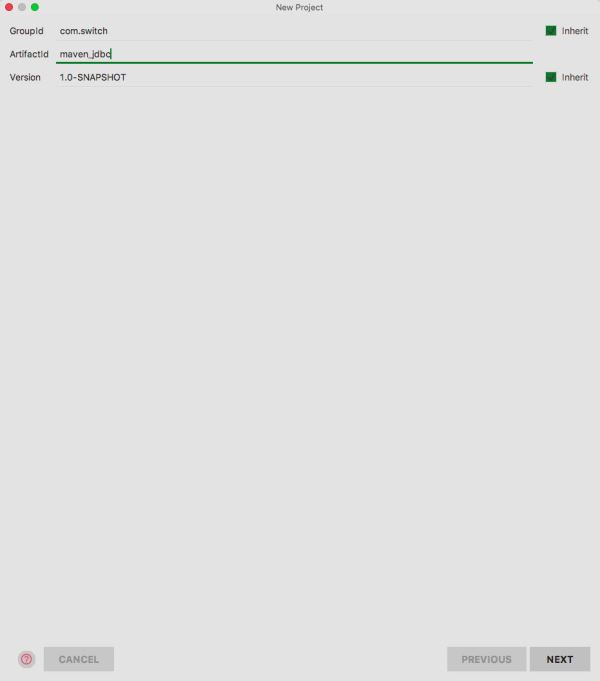
3.第一个选中maven安装的文件夹,第二个选中maven安装文件夹中的conf/settings.xml,第三个如果settings.xml中配置了localRepository,则会自动填入,若没有则会显示默认的本地仓库
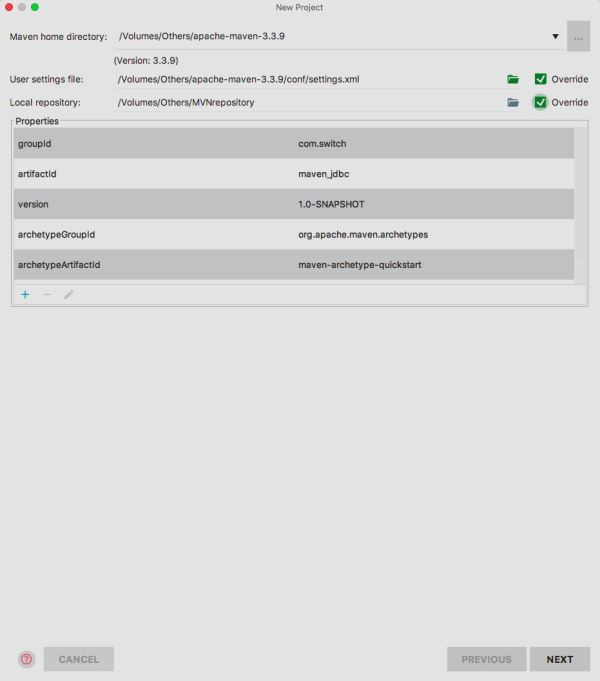
4.点击Finish即可成功创建maven项目

第二步:配置pom.xml
在pom.xml中的标签内加入要用到的jar包在仓库中的坐标
1.dom4j的jar包坐标
<dependency>
<groupId>org.dom4j</groupId>
<artifactId>dom4j</artifactId>
<version>2.1.1</version>
</dependency>
2.mysql的jar包坐标
<dependency>
<groupId>mysql</groupId>
<artifactId>mysql-connector-java</artifactId>
<version>8.0.13</version>
<scope>runtime</scope>
</dependency>
第三步:创建JDBC.xml配置文件并设置
<?xml version='1.0' encoding='UTF-8'?>
<accounts>
<account>
<url>jdbc:mysql://localhost:3306/mybase?useSSL=false&serverTimezone=CTT</url>
<user>root</user>
<password>123456</password>
</account>
</accounts>
在src下创建JDBC.xml,这个xml文件中放置的是数据库连接时要使用的信息,包括url、root、password。因为我使用的是MySQL8.0,所以url和之前版本的有所不同,其中mybase是要连接的数据库的名称,&则是&的转义字符
第四步:创建JDBCUtils和TestJDBCUtils
在com.langsin.jdbcutil包下创建JDBCUtils.java和TestJDBCUtils.java两个文件
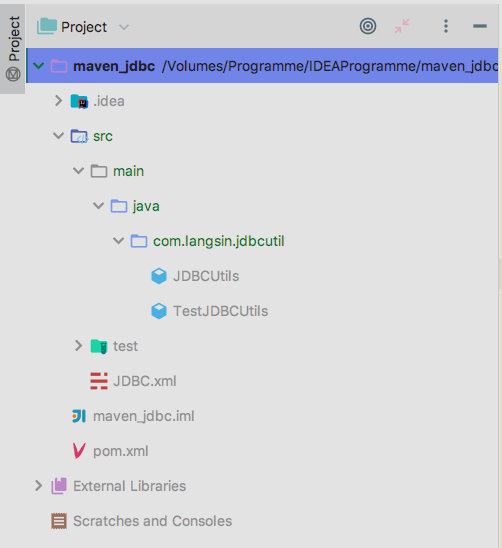
第五步:写入JDBCUtils和TestJDBCUtils
package com.langsin.jdbcutil;
import org.dom4j.Document;
import org.dom4j.Element;
import org.dom4j.io.SAXReader;
import java.sql.*;
public class JDBCUtils {
private JDBCUtils {}
private static Connection con;
static {
try {
//初始化MySQL的Driver类
Class.forName("com.mysql.cj.jdbc.Driver");
//通过dom4j得到xml文件中连接数据库的信息
SAXReader reader = new SAXReader();
Document doc = reader.read("src/JDBC.xml");
Element root = doc.getRootElement();
Element ele = root.element("account");
String url = ele.element("url");
String user = ele.element("user");
String password = ele.element("password");
//连接数据库
con = DriverManager.getConnection(url, user, password);
} catch(Exception e) {
throw new RuntimeException(e + ",数据库连接失败!");
}
}
public static Connection getConnection() {
return con;
}
public static void close(Connection con, Statement state) {
if(con != null) {
try {
con.close();
} catch (SQLException e) {
e.printStackTrace();
}
}
if(state != null) {
try {
state.close();
} catch (SQLException e) {
e.printStackTrace();
}
}
}
public static void close(Connection con, Statement state, ResultSet rs) {
if(con != null) {
try {
con.close();
} catch (SQLException e) {
e.printStackTrace();
}
}
if(state != null) {
try {
state.close();
} catch (SQLException e) {
e.printStackTrace();
}
}
if(rs != null) {
try {
rs.close();
} catch (SQLException e) {
e.printStackTrace();
}
}
}
}
package com.langsin.jdbcutil;
import java.sql.Connection;
import java.sql.PreparedStatement;
import java.sql.ResultSet;
public class TestJDBCUtils {
public static void main(String[] args) {
Connection con = JDBCUtils.getConnection();
String sql = "SELECT * FROM sort";
//创建PreparedStatement对象,并将sql语句发送到数据库
PreparedStatement pst = con.prepareStatement(sql);
//取得执行后的结果集
ResultSet rs = pst.executeQuery();
//输出sort表中第二列的所有数据
while(rs.next()) {
System.out.println(rs.getString(2));
}
JDBCUtils.close(con, pst, rs);
}
}
好了,到此只要执行程序,控制台上就会输出我们想要的结果了。
总结
以上所述是小编给大家介绍的在IDEA的maven项目中连接并使用MySQL8.0的方法教程,希望对大家有所帮助!
以上是 在IDEA的maven项目中连接并使用MySQL8.0的方法教程 的全部内容, 来源链接: utcz.com/p/230103.html